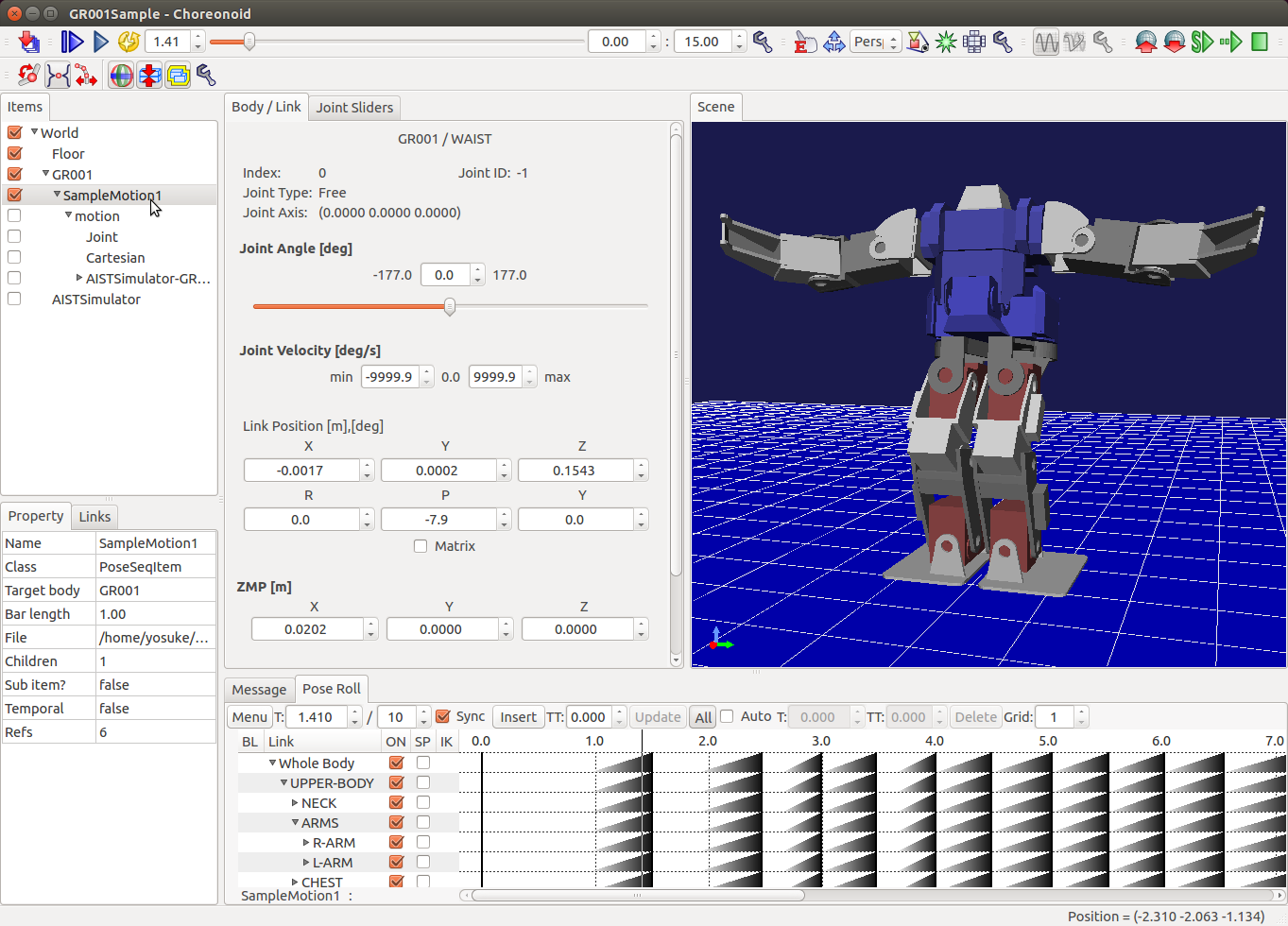モーションの作成¶
このチュートリアルではChoreonoidを使ってモーション列を編集する方法について学びます。
サンプルプロジェクトのロード¶
メニューから”File” -> “Open Project”を選択し、”share/project”フォルダの下の”GR001Sample.cnoid”を開いてください。
独自のプロジェクト用の設定¶
自分のロボットのためのモーションを編集したい場合、以下の設定を行ってください。
メインメニューでの操作:
Worldアイテムを作成( “File” -> “New...” -> “World”を選択)。
Modelアイテムのロード(”File” -> “Open...” -> “OpenHRP Model File”を選択)。
PoseSeqアイテムの作成( “File” -> “New...” -> “PoseSeq”を選択)
モーション編集中に物理シミュレーションも行いたい場合は以下のアイテムも追加します:
floorモデルのロード(”File” -> “Open...” -> “OpenHRP Model File”を選択)
AISTSimulatorアイテムを作成(”File” -> “New...” -> “AISTSimulator”を選択)。
Itemパネルでの操作:
アイテムをドラッグアンドドロップして以下の順番で並べます(modelアイテムとsimulatorアイテムはworldアイテムの下、poseseqアイテムはmodelアイテムの下)。
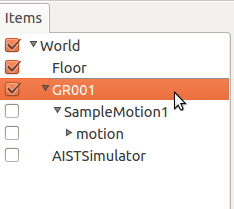
モーション編集の基本操作¶
メニューから”View” -> “Show View” -> “Pose Roll”を選択してpose rollビューを開きます。
PoseSeqアイテムをクリックして選択しチェックボックスをオンにします。
“Play Animation”ボタンを押してモーションを再生します。
Pose rollパネルの”Insert”ボタンをクリックして、新しいキーフレームを挿入します。